手机桌面的文件夹怎么添加,如今手机已成为我们日常生活的必需品,而桌面上的文件夹则是对于我们进行快速访问、整理和分类所必不可少的。不过对于一些新手或者不太熟悉手机设置的用户来说,如何在手机桌面上添加文件夹快捷方式可能会有些棘手。下面我们就来了解一下如何在手机桌面上添加文件夹快捷方式,让我们的手机使用起来更加便捷与高效。
手机怎么在桌面上添加文件夹快捷方式
具体方法:
1.首先打开文件夹。
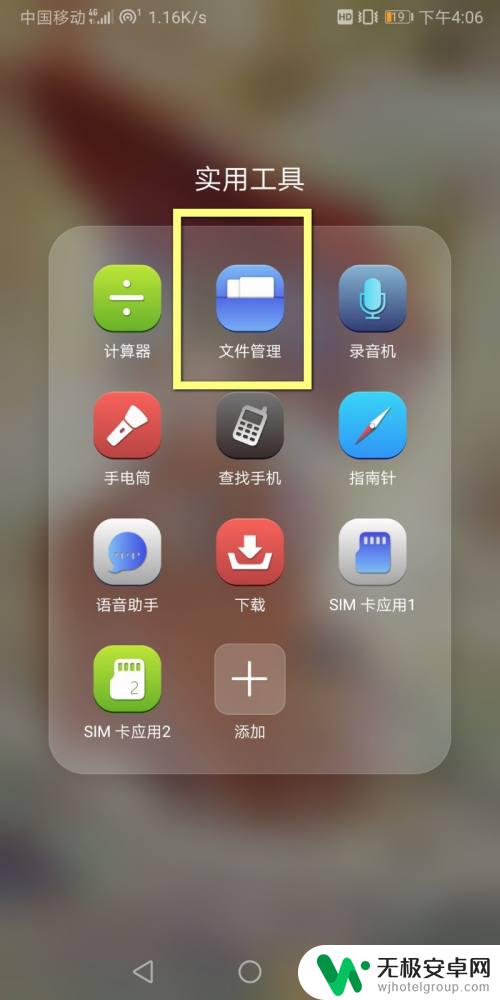
2.点击里面的内部储存。
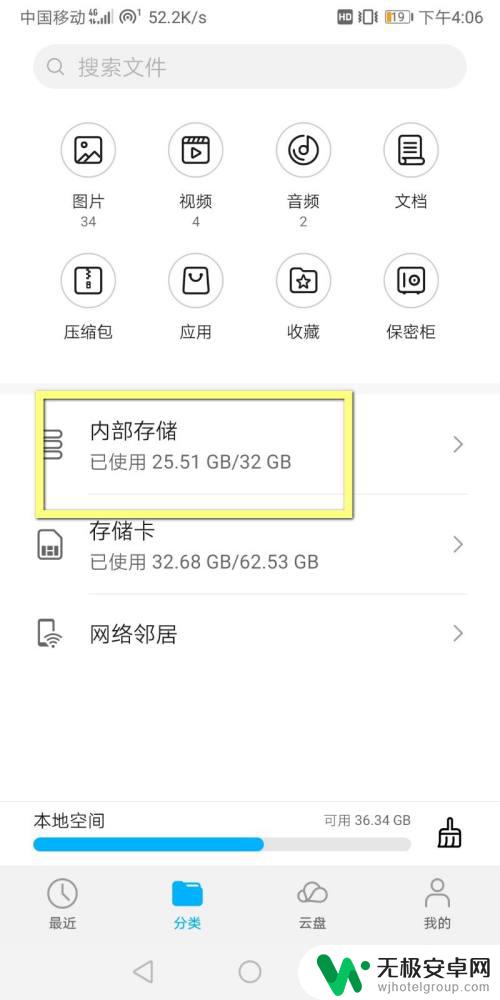
3.然后长按一个要添加桌面快捷方式的文件夹。
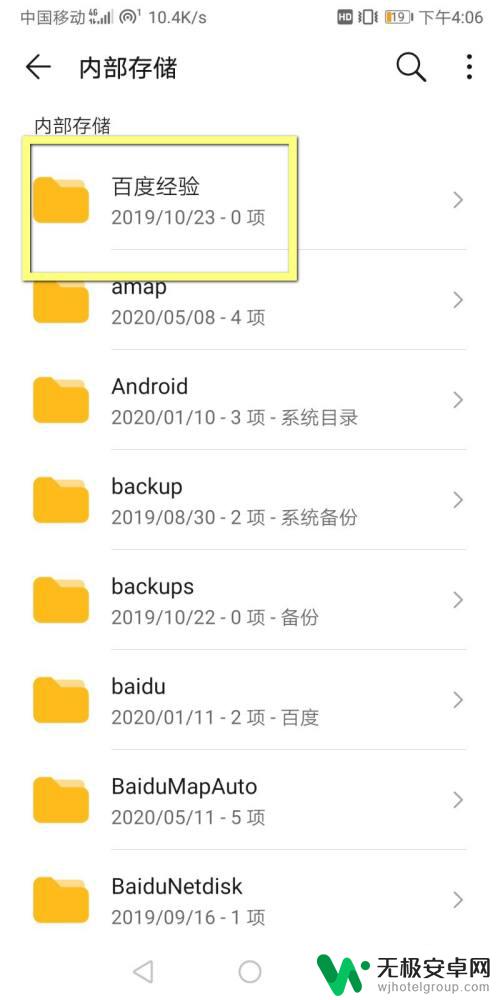
4.勾选文件夹,点击添加到桌面快捷方式。
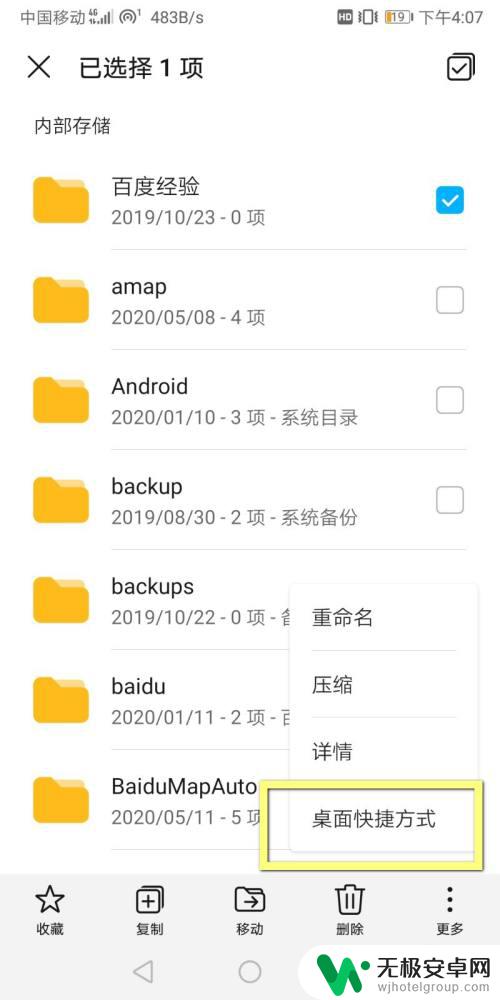
5.在手机桌面就可以看到刚刚添加的文件夹快捷方式。
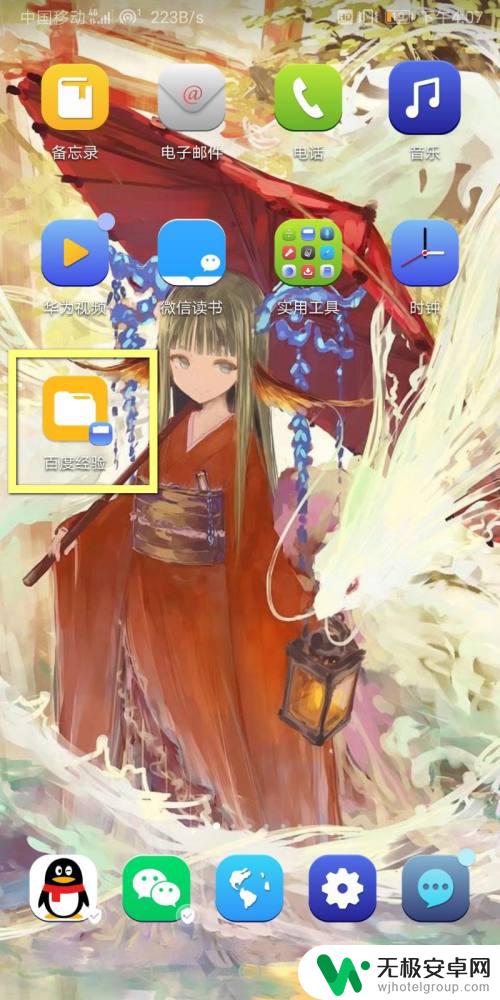
6.可以在桌面直接打开文件夹。
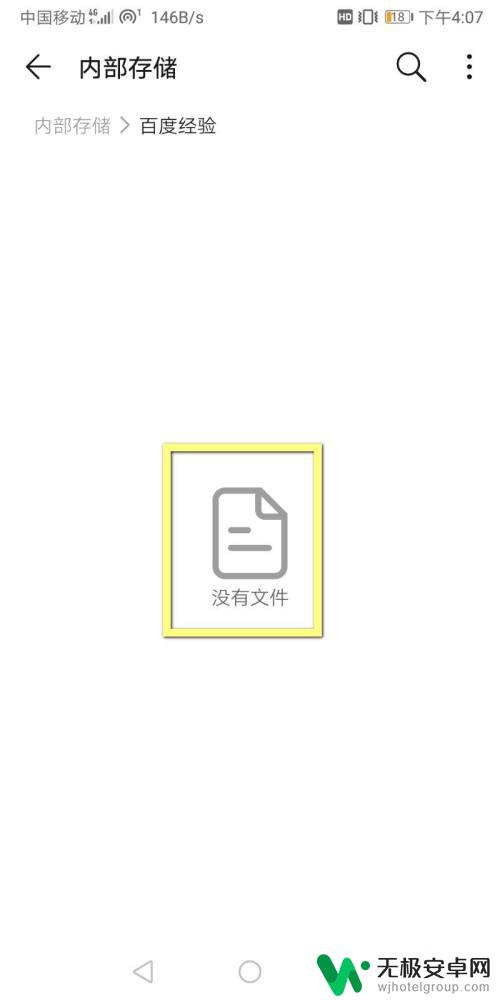
无论是什么品牌的手机,都可以通过简单的步骤在桌面上添加文件夹快捷方式,方便我们快速使用手机上的应用和文件。同时,通过创建文件夹,还可以将手机桌面更加整洁有序,提高使用效率。希望以上方法能够为大家带来便利。










